Win10分区怎么分区?很多用户新安装或者是换了新的电脑之后,为了可以方便日后对文件的管理,都会需要给磁盘分区,那么应该如何分区呢?本期教程小编就来和大家讲讲Win10分区的方法,步骤简单,上手快,我们一起来学习下吧。
具体操作如下:
1、进行分区之前,我们必须进入系统的磁盘管理。进入磁盘管理发方式有两种。一种是通过电脑属性,进入磁盘管理。第二种是直接右键点击windows键(windows X)选择磁盘管理。
这里以第一种为例,右键点击我的电脑,然后选择“管理”。如图示,然后选择磁盘管理。

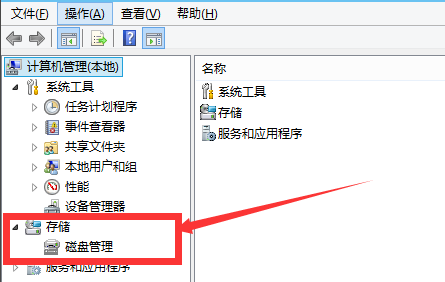
2、进入磁盘管理之后,我们可以看到我的分区情况。然后选择你需要进行分区的磁盘,点击右键,然后选择“压缩卷”,如图示。这个操作比较的简单。

3、然后系统会自动的查询压缩空间,这个时间就需要看电脑的配置。
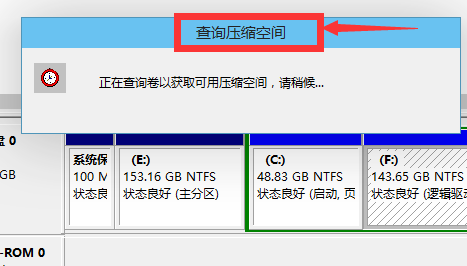
4、然后我们选择选择好需要压缩空间的大小。点击压缩即可。
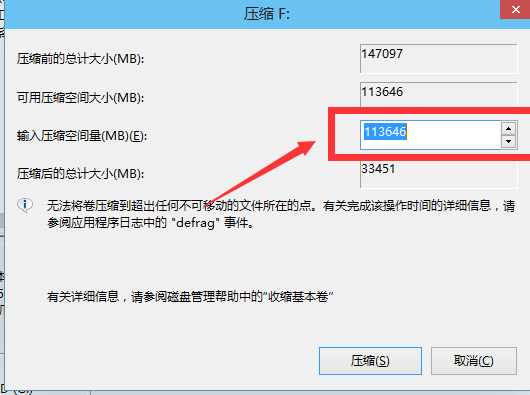
5、等一会,空间就压缩好了。如图示会出现一个可用的空间。这就是我们刚才压缩出来的空间。如图所示。

6、然后我们选中该空白分区,点击右键,选择“新建简单卷”。

7、进入新建简单卷向导,我们这里直接点击“下一步”就好了,如图示。

8、然后我们指定卷的大小,我们可以输入自己想要的大小。然后点击“下一步”。

9、为你新建的简单卷,选择盘符。如图示。

10、然后为你新建的简单卷选择磁盘的格式,这里我们一般选择“NTFS”就好了。如图示。

11、最后,我们点击完成。等待一会就好了。如图示。
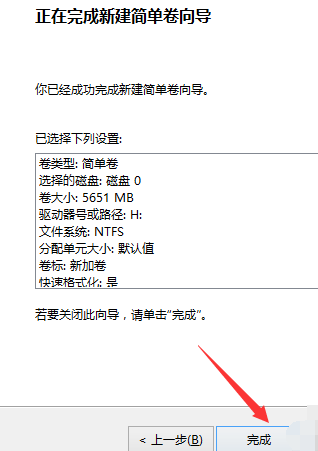 本篇电脑技术文章《Win10分区怎么分区?Win10分区教程》由下载火(xiazaihuo.com)纯净系统之家网一键重装软件下载平台整理发布,下载火系统重装工具网可以一键制作系统启动盘,也可在线一键重装系统,重装好的系统干净纯净没有预装软件!
本篇电脑技术文章《Win10分区怎么分区?Win10分区教程》由下载火(xiazaihuo.com)纯净系统之家网一键重装软件下载平台整理发布,下载火系统重装工具网可以一键制作系统启动盘,也可在线一键重装系统,重装好的系统干净纯净没有预装软件!联想电脑如何进入安全模式?联想笔记本Win10进入安全模式的方法
当我们的电脑出现了问题时,很对用户第一反应就是进入安全模式进行修复,那么联想电脑要如何进入安全模式呢?其实方法很简单,本期教程小编就为大家带来详细的联想笔记本Win10进入安全模式的方法,希望可以帮到你哦。






